Различни трикове за по-бързо отваряне на Google Assistant на всеки смартфон
съвети и трикове за Android / / August 05, 2021
В наши дни интелигентните виртуални асистенти създават свое собствено пространство в света на смартфоните. Говорейки за това, Google Assistant е едно от любимите приложения на потребителите в момента. Употребата му включва осъществяване на обаждания, напомняния за работа, повиквания при спешни случаи, известия за полет и др В това кратко ръководство ще ви разкажем как да отворите Google Assistant по-бързо на всеки смартфон.
Препоръчваме вашият смартфон да работи на Android 5.0 или друга по-висока операционна система. Има различни начини, по които човек може да получи достъп до Google Assistant. нека ви кажа, че виртуалният асистент е много полезен. Въпреки това не го използвам твърде често. Google обаче създаде това приложение наистина добре. да кажем, че трябва да хвана полет утре. Почти 12 часа преди Асистентът да ми напомни за времето и графика на полета ми. Готино, нали.? Може да има различни такива приложения, при които приложението ще ви предостави интелигентно информация и ще ви подкани за действие.
И така, нека проверим как можем бързо да призовем нашия асистент на ИИ на смартфон.

Прочетете сега | Как да добавите търсачка DuckDuckGo към Chrome на Android
Съдържание
-
1 Как да отворите Google Assistant по-бързо на всеки смартфон
- 1.1 Използване на приложението
- 1.2 Бутон за начало
- 1.3 Гласова команда
- 1.4 Разширение на трета страна
Как да отворите Google Assistant по-бързо на всеки смартфон
Ще разгледаме някои от основните и официални видове методи за отваряне на Google Assistant на смартфони. Това са най-често използваните. Също така ще разгледаме как можем да използваме приложения на трети страни, за да персонализираме извикването на Google Assistant.
Използване на приложението
По-рано нямаше самостоятелно приложение за Google Assistant. Вече има налично приложение за него. Просто трябва изтеглете го от магазина за игра. След това, както всяко друго приложение, ще го намерите в чекмеджето за приложения. Просто го докоснете, за да отворите Google Assistant, когато пожелаете.
За устройства, работещи на по-ниски хардуерни спецификации, има и Google Assistant Go, който се основава на концепцията за Android Go.
Бутон за начало
В случай, че използвате смартфон, който има физически бутон за дома, след като го натиснете за секунда или така, можете да извикате Google Assistant.
В днешно време имаме смартфони без бутони за дома, така че откъде да донесем бутона за начало.? Ако използвате която и да е от най-новите ОС на Android, тогава в повечето устройства можете да създадете бутон за виртуален дом. Да, днес имаме системи за навигация с жестове. И така, трябва да отидете в настройките на вашето устройство и оттам просто да смените системата за навигация с жестове на бутон за начало, навигация с бутон за връщане.
Имам OnePlus 6T, който не идва с физически бутон за дома. Затова вместо това използвам бутона за виртуален дом. просто натиснете дълго, за да активирате Google Assistant. Това е толкова лесно.
Гласова команда
В този метод трябва да кажем Хей, Google, добре Google, за да отворим бързо Google Assistant. Трябва обаче първо да настроите това, преди да го използвате.
- Отворете Google Assitant
- Използвайте бутона на компаса отдясно, за да отворите Разгледайте
- Вече можете да видите своя Gmail акаунт в горния десен ъгъл
- Докоснете го> Избор Настройки

- Сега натиснете Асистент > превъртете надолу до Асистентски устройства
- Натисни Телефон
- Сега активирайте превключвателя до Voice Match.

И така, всичко, което трябва да кажете Хей, Google, за да отворите Google Assistant. Можете също да извикате виртуалния асистент, когато устройството е заключено. Вижте екранната снимка по-долу. Можете да видите символа за заключване, който означава, че устройството е заключено. Просто използвах хей гласовата команда на Google, за да активирам асистента.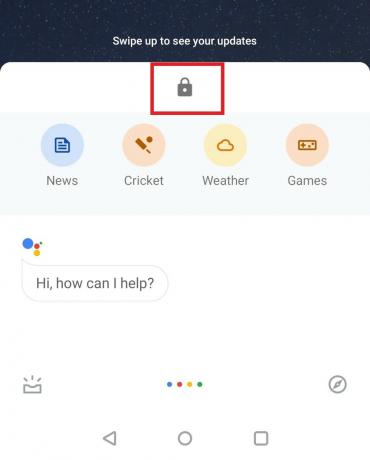
Виж това | Как да поправим Google Play Музика, която не показва песните
Разширение на трета страна
Има и разширения на трети страни, които можете да използвате, за да присвоите хардуерен бутон на Google Assistant. И така, като натиснете определен бутон, можете да отворите Google Assistant по-бързо. За целта ще използваме приложението Button Mapper.
- Изтеглете APK от Play Store
[googleplay url = ” https://play.google.com/store/apps/details? id = flar2.homebutton & hl = bg_BG]] - Инсталирайте го и отворете приложението
- След това изберете Намали звука тъй като ще присвоим Google Assistant на този бутон
- Под Активиране на силата на звука Персонализирайте
- Натисни Дълго натискане. Това означава да извикаме Асистента, ще натиснем дълго бутона за намаляване на звука.
- След това виждате падащо меню Action, от което трябва да изберете Асистент.
- Следвайте екранната снимка по-долу, за да разберете стъпките, обяснени по-горе.

Това е, момчета. Това бяха различните официални и неофициални начини за по-бързо отваряне на Google Assistant на всеки смартфон ANdroid. Надяваме се, че това ръководство е било полезно за вас.
Също може да харесате,
- Как да поправим проблема с белия екран на Google Play Store
Swayam е професионален технически блогър с магистърска степен по компютърни приложения и също така има опит с разработването на Android. Той е убеден почитател на Android Android OS, Освен технологичните блогове, той обича да играе, да пътува и да свири / преподава китара.



